あ〜!コピペする時、文字の大きさやフォントが変なのになっちゃって直すの面倒くさい!!
わかる!巨大サイズに変換されたり、リンク付きの文字になったりするよね。
実はこの悩み、一瞬で解決できるよ!
書式をクリアしてコピペする方法
Mac:Command+Shift+V
Windows:Ctrl+Shift+V
普通のペーストショートカットに、Shiftを加える。これだけで、書式を引き継がずに別の場所へコピペできるよ♪
わお!簡単だけどすごい助かる情報!!ありがとう♪
Wordへ貼り付けるときの注意点
さっき紹介した方法は便利なんだけど、Wordに使えない点がネックなんだよね
Wordのときは一発で書式クリアはできないから、書式を選ぶショートカットを使うんだ
書式スタイルを選択してコピペする方法
Mac:Command+Control+V
Windows:Ctrl+Alt+V
MacかWindowsかによって微妙に異なるけど、上のショートカットを使えば形式を選べるんだ。
形式を「テキスト」にしてOKを押すと、書式がクリアされた状態でペーストできるよ♪
そっか、Wordの場合は違うショートカットを使う必要があるのね。了解!
リンク
リンク
